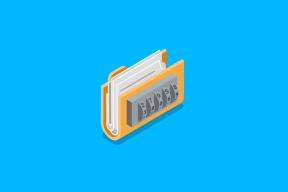Ret Microsoft Teams Delay, når du skriver
Miscellanea / / June 24, 2023
I nutidens hurtige verden kan forsinkelser og problemer med forsinkelser påvirke din produktivitet negativt. Vi har alle en masse på vores tallerken, og endeløse to-do-lister ser ud til at være normen i dag. Vi ønsker alle hurtigt at afslutte opgaven for at gå videre til den næste.

Microsoft Teams, der halter, mens du chatter med dine kolleger, hjælper overhovedet ikke. Dette problem ser ud til at blive intensiveret, især når du skriver under en skærmdeling. Det tager normalt 10 til 15 sekunder, før brugere kan begynde at skrive en ny besked.
Hvis Teams desktop-appen ofte halter, mens du skriver, skal du bruge nedenstående løsninger til at løse problemet.
Sådan rettes Microsoft Teams, der halter, når du skriver
Luk baggrundsapps
Microsoft Teams kan nogle gange forårsage høj CPU og hukommelsesforbrug. Og dette problem kan nemt føre til forsinkelsesproblemer. Det er derfor, vi starter fejlfindingsprocessen ved at lukke alle de baggrundsprogrammer og -processer, du ikke har brug for.
Trin 1. Start Task Manager, og klik på fanen Processer.
Trin 2. Højreklik derefter på alle de overflødige apps én efter én, og vælg Afslut opgave.

Trin 3. Start Teams igen, og tjek, om du bemærker nogen forbedringer.
Det er afgørende at lukke andre programmer, der kører videoindhold, hvis du ønsker, at Teams skal fungere problemfrit. Luk alle browserfaner, du ikke aktivt bruger.
Deaktiver læsekvitteringer
Deaktivering af læsekvitteringer kan reducere forsinkelsesfrekvensen i Microsoft Teams. Det betyder selvfølgelig, at du ikke vil være i stand til at se, om modtageren så dine beskeder eller ej. Men at deaktivere læsekvitteringer for at afhjælpe problemer med forsinkelser er en klog afvejning.
Naviger til Profil → Indstillinger → Privatliv → Læsekvitteringer → Slå denne funktion fra.
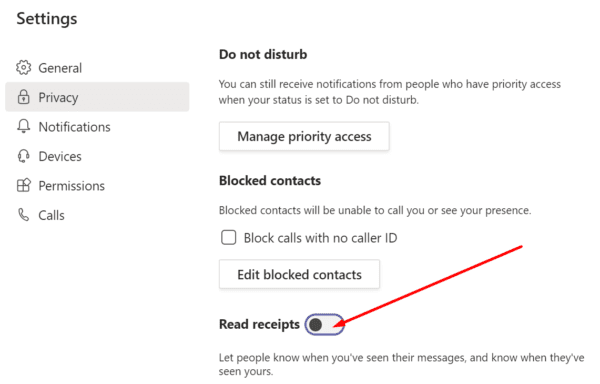
Tjek dit netværk
Hvis for mange mennesker bruger den samme Wi-Fi-kanal, som du er tilsluttet, kan dette føre til problemer med båndbredden. Hvis din computer får ikke nok båndbredde, Teams og alle de andre apps vil begynde at halte, især hvis du er til en videokonference.
Så genstart din router og afbryd forbindelsen til de andre personer, der bruger den samme forbindelse. Brug desuden en kabelforbindelse, hvis det er muligt. Hvis ikke, skal du skifte til en anden Wi-Fi-kanal eller få en Wi-Fi-adapter for at forbedre din Wi-Fi-rækkevidde og pålideligt.
Sluk for video
Hvis du er involveret i et videomøde, skal du slå din egen video fra, hvis du ikke præsenterer. Gå til mødeindstillingerne, og klik på Sluk kamera.
Derudover, glem ikke at deaktivere indgående video også. Naviger til Flere handlinger, og vælg Slå indgående video fra.
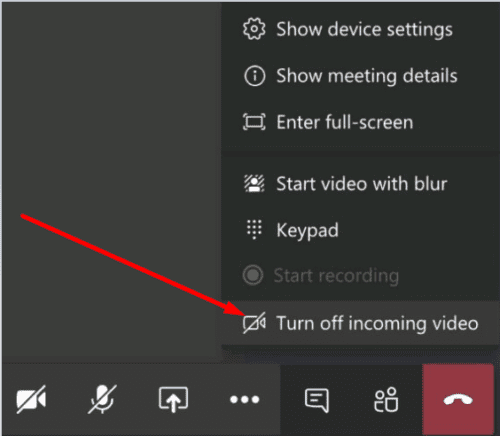
Ved at deaktivere video reducerer du faktisk den belastning, Teams lægger på din båndbredde. Som forklaret ovenfor, hvis du løber tør for båndbredde, skal du ikke blive overrasket, hvis Teams begynder at halte som fanden.
Sænk din opløsning
Hvis du bruger en portreplikator eller dockingstation, skal du frakoble din skærm. Hvis det er muligt, skal du tilslutte din eksterne skærm direkte til videoporten på din bærbare computer. Prøv at sænke din skærms opløsning. Hvis du bruger 4K, skal du midlertidigt skifte til 1920 x 1080.
Slet cachen
Efterhånden som dine cache-filer hober sig op, kan dette gøre Teams meget haltende og ikke reagerer. Prøv at rydde din app-cache. Husk, at du skal slette cache-filer hver anden uge eller deromkring for at undgå tekniske fejl.
Trin 1. Type %appdata%\Microsoft\teams i Windows-søgelinjen.
Trin 2. Find og fjern derefter alle filerne fra Cache-mappen, Blob_storage-mappen, databasemappen, GPUCache, Local Storage og tmp-mappen.

Trin 3. Åbn mappen IndexedDB, og slet .db-filen.
Trin 4. Genstart din computer og kontroller resultaterne af denne handling.
Konklusion
Microsoft Teams kan nogle gange halte, mens du skriver noget i chatvinduet. Dette problem kan skyldes problemer med lav båndbredde eller andre netværksrelaterede fejl.
Vi håber, at rettelserne i denne vejledning hjalp dig med at løse dette problem. Fortæl os, hvilke metoder der virkede for dig. Del dine tanker i kommentarerne nedenfor.
Sidst opdateret den 22. juni 2023
Ovenstående artikel kan indeholde tilknyttede links, som hjælper med at understøtte Guiding Tech. Det påvirker dog ikke vores redaktionelle integritet. Indholdet forbliver upartisk og autentisk.